iOS 音乐播放器之锁屏效果+歌词解析
概述
详细
功能描述:锁屏歌曲信息、控制台远程控制音乐播放:暂停/播放、上一首/下一首、快进/快退、列表菜单弹框和拖拽控制台的进度条调节进度(结合了QQ音乐和网易云音乐在锁屏状态下的效果)、歌词解析并随音乐滚动显示。
第一部分:锁屏效果包括:锁屏歌曲信息和远程控制音乐播放
① 锁屏歌曲信息显示
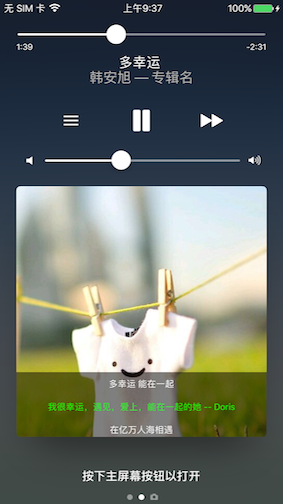
- //展示锁屏歌曲信息:图片、歌词、进度、歌曲名、演唱者、专辑、(歌词是绘制在图片上的)
- - (void)showLockScreenTotaltime:(float)totalTime andCurrentTime:(float)currentTime andLyricsPoster:(BOOL)isShow{
- NSMutableDictionary * songDict = [[NSMutableDictionary alloc] init]; //设置歌曲题目
- [songDict setObject:@"多幸运" forKey:MPMediaItemPropertyTitle]; //设置歌手名
- [songDict setObject:@"韩安旭" forKey:MPMediaItemPropertyArtist]; //设置专辑名
- [songDict setObject:@"专辑名" forKey:MPMediaItemPropertyAlbumTitle]; //设置歌曲时长
- [songDict setObject:[NSNumber numberWithDouble:totalTime] forKey:MPMediaItemPropertyPlaybackDuration]; //设置已经播放时长
- [songDict setObject:[NSNumber numberWithDouble:currentTime] forKey:MPNowPlayingInfoPropertyElapsedPlaybackTime];
- UIImage * lrcImage = [UIImage imageNamed:@"backgroundImage5.jpg"]; if (isShow) { //制作带歌词的海报
- if (!_lrcImageView) {
- _lrcImageView = [[UIImageView alloc] initWithFrame:CGRectMake(0, 0, 480,800)];
- }
- if (!_lockScreenTableView) {
- _lockScreenTableView = [[UITableView alloc] initWithFrame:CGRectMake(0, 800 - 44 * 7 + 20, 480, 44 * 3) style:UITableViewStyleGrouped];
- _lockScreenTableView.dataSource = self;
- _lockScreenTableView.delegate = self;
- _lockScreenTableView.separatorStyle = NO;
- _lockScreenTableView.backgroundColor = [UIColor clearColor];
- [_lockScreenTableView registerClass:[UITableViewCell class] forCellReuseIdentifier:@"cellID"];
- } //主要为了把歌词绘制到图片上,已达到更新歌词的目的
- [_lrcImageView addSubview:self.lockScreenTableView];
- _lrcImageView.image = lrcImage;
- _lrcImageView.backgroundColor = [UIColor blackColor]; //获取添加了歌词数据的海报图片
- UIGraphicsBeginImageContextWithOptions(_lrcImageView.frame.size, NO, 0.0);
- CGContextRef context = UIGraphicsGetCurrentContext();
- [_lrcImageView.layer renderInContext:context];
- lrcImage = UIGraphicsGetImageFromCurrentImageContext();
- _lastImage = lrcImage;
- UIGraphicsEndImageContext();
- }else{
- if (_lastImage) {
- lrcImage = _lastImage;
- }
- } //设置显示的海报图片
- [songDict setObject:[[MPMediaItemArtwork alloc] initWithImage:lrcImage]
- forKey:MPMediaItemPropertyArtwork]; //加入正在播放媒体的信息中心
- [[MPNowPlayingInfoCenter defaultCenter] setNowPlayingInfo:songDict];
- }
② 远程控制音乐播放
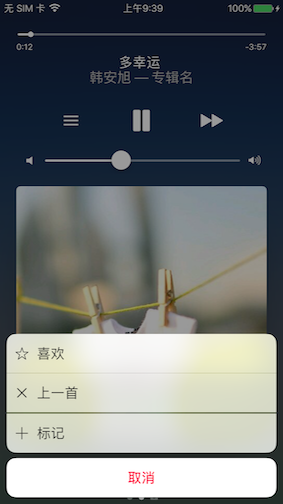
在此之前需先满足后台播放音乐的条件:
- //后台播放音频设置,需要在Capabilities->Background Modes中勾选Audio,Airplay,and Picture in Picture ,如下图1、2
- AVAudioSession *session = [AVAudioSession sharedInstance];
- [session setActive:YES error:nil];
- [session setCategory:AVAudioSessionCategoryPlayback error:nil];
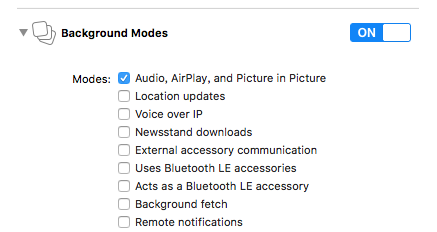

在iOS7.1之前, App如果需要在锁屏界面开启和监控远程控制事件,可以通过重写- (void)remoteControlReceivedWithEvent:(UIEvent *)event这个方法来捕获远程控制事件,并根据event.subtype来判别指令意图并作出反应。具体用法如下:
- //在具体的控制器或其它类中捕获处理远程控制事件,当远程控制事件发生时触发该方法, 该方法属于UIResponder类,iOS 7.1 之前经常用- (void)remoteControlReceivedWithEvent:(UIEvent *)event{ NSLog(@"%ld",event.type);
- [[NSNotificationCenter defaultCenter] postNotificationName:@"songRemoteControlNotification" object:self userInfo:@{@"eventSubtype":@(event.subtype)}];
- } /* iOS 7.1之前*/
- //让App开始接收远程控制事件, 该方法属于UIApplication类
- [[UIApplication sharedApplication] beginReceivingRemoteControlEvents]; //结束远程控制,需要的时候关闭
- // [[UIApplication sharedApplication] endReceivingRemoteControlEvents];
- //处理控制台的暂停/播放、上/下一首事件
- [[NSNotificationCenter defaultCenter] addObserverForName:@"songRemoteControlNotification" object:nil queue:[NSOperationQueue mainQueue] usingBlock:^(NSNotification *notification) {
- NSInteger eventSubtype = [notification.userInfo[@"eventSubtype"] integerValue];
- switch (eventSubtype) {
- case UIEventSubtypeRemoteControlNextTrack:
- NSLog(@"下一首");
- break;
- case UIEventSubtypeRemoteControlPreviousTrack:
- NSLog(@"上一首");
- break;
- case UIEventSubtypeRemoteControlPause:
- [self.player pause];
- break;
- case UIEventSubtypeRemoteControlPlay:
- [self.player play];
- break; //耳机上的播放暂停
- case UIEventSubtypeRemoteControlTogglePlayPause:
- NSLog(@"播放或暂停"); break; //后退
- case UIEventSubtypeRemoteControlBeginSeekingBackward:
- break;
- case UIEventSubtypeRemoteControlEndSeekingBackward:
- NSLog(@"后退");
- break; //快进
- case UIEventSubtypeRemoteControlBeginSeekingForward:
- break;
- case UIEventSubtypeRemoteControlEndSeekingForward:
- NSLog(@"前进");
- break;
- default:
- break;
- }
- }];
在iOS7.1之后,出现了MPRemoteCommandCenter、MPRemoteCommand 及其相关的一些类 ,锁屏界面开启和监控远程控制事件就更方便了,而且还扩展了一些新功能:网易云音乐的列表菜单弹框功能和QQ音乐的拖拽控制台的进度条调节进度功能等等.....
官方文档:https://developer.apple.com/documentation/mediaplayer/mpremotecommandcenter
- //锁屏界面开启和监控远程控制事件
- - (void)createRemoteCommandCenter{
- /**/
- //远程控制命令中心 iOS 7.1 之后 详情看官方文档:https://developer.apple.com/documentation/mediaplayer/mpremotecommandcenter
- MPRemoteCommandCenter *commandCenter = [MPRemoteCommandCenter sharedCommandCenter];
- // MPFeedbackCommand对象反映了当前App所播放的反馈状态. MPRemoteCommandCenter对象提供feedback对象用于对媒体文件进行喜欢, 不喜欢, 标记的操作. 效果类似于网易云音乐锁屏时的效果
- //添加喜欢按钮
- MPFeedbackCommand *likeCommand = commandCenter.likeCommand;
- likeCommand.enabled = YES;
- likeCommand.localizedTitle = @"喜欢";
- [likeCommand addTargetWithHandler:^MPRemoteCommandHandlerStatus(MPRemoteCommandEvent * _Nonnull event) {
- NSLog(@"喜欢");
- return MPRemoteCommandHandlerStatusSuccess;
- }];
- //添加不喜欢按钮,假装是“上一首”
- MPFeedbackCommand *dislikeCommand = commandCenter.dislikeCommand;
- dislikeCommand.enabled = YES;
- dislikeCommand.localizedTitle = @"上一首";
- [dislikeCommand addTargetWithHandler:^MPRemoteCommandHandlerStatus(MPRemoteCommandEvent * _Nonnull event) {
- NSLog(@"上一首");
- return MPRemoteCommandHandlerStatusSuccess;
- }];
- //标记
- MPFeedbackCommand *bookmarkCommand = commandCenter.bookmarkCommand;
- bookmarkCommand.enabled = YES;
- bookmarkCommand.localizedTitle = @"标记";
- [bookmarkCommand addTargetWithHandler:^MPRemoteCommandHandlerStatus(MPRemoteCommandEvent * _Nonnull event) {
- NSLog(@"标记");
- return MPRemoteCommandHandlerStatusSuccess;
- }];
- // commandCenter.togglePlayPauseCommand 耳机线控的暂停/播放
- [commandCenter.pauseCommand addTargetWithHandler:^MPRemoteCommandHandlerStatus(MPRemoteCommandEvent * _Nonnull event) {
- [self.player pause];
- return MPRemoteCommandHandlerStatusSuccess;
- }];
- [commandCenter.playCommand addTargetWithHandler:^MPRemoteCommandHandlerStatus(MPRemoteCommandEvent * _Nonnull event) {
- [self.player play];
- return MPRemoteCommandHandlerStatusSuccess;
- }];
- // [commandCenter.previousTrackCommand addTargetWithHandler:^MPRemoteCommandHandlerStatus(MPRemoteCommandEvent * _Nonnull event) {
- // NSLog(@"上一首");
- // return MPRemoteCommandHandlerStatusSuccess;
- // }];
- [commandCenter.nextTrackCommand addTargetWithHandler:^MPRemoteCommandHandlerStatus(MPRemoteCommandEvent * _Nonnull event) {
- NSLog(@"下一首");
- return MPRemoteCommandHandlerStatusSuccess;
- }];
- //快进
- // MPSkipIntervalCommand *skipBackwardIntervalCommand = commandCenter.skipForwardCommand;
- // skipBackwardIntervalCommand.preferredIntervals = @[@(54)];
- // skipBackwardIntervalCommand.enabled = YES;
- // [skipBackwardIntervalCommand addTarget:self action:@selector(skipBackwardEvent:)];
- //在控制台拖动进度条调节进度(仿QQ音乐的效果)
- [commandCenter.changePlaybackPositionCommand addTargetWithHandler:^MPRemoteCommandHandlerStatus(MPRemoteCommandEvent * _Nonnull event) {
- CMTime totlaTime = self.player.currentItem.duration;
- MPChangePlaybackPositionCommandEvent * playbackPositionEvent = (MPChangePlaybackPositionCommandEvent *)event;
- [self.player seekToTime:CMTimeMake(totlaTime.value*playbackPositionEvent.positionTime/CMTimeGetSeconds(totlaTime), totlaTime.timescale) completionHandler:^(BOOL finished) {
- }];
- return MPRemoteCommandHandlerStatusSuccess;
- }];
- }
- -(void)skipBackwardEvent: (MPSkipIntervalCommandEvent *)skipEvent
- {
- NSLog(@"快进了 %f秒", skipEvent.interval);
- }
第二部分:歌词解析
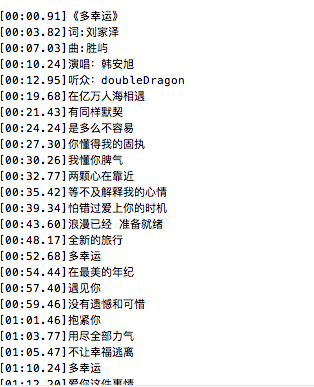
根据上图的歌词样式,思路就是:先根据换行符“\n“分割字符串,获得包含每一行歌词字符串的数组,然后解析每一行歌词字符,获得时间点和对应的歌词,再用创建的歌词对象wslLrcEach来存储时间点和歌词,最后得到一个存储wslLrcEach对象的数组.
- //每句歌词对象
- @interface wslLrcEach : NSObject
- @property(nonatomic, assign) NSUInteger time ;
- @property(nonatomic, copy) NSString * lrc ;
- @end
接下来就是要让歌词随歌曲的进度来滚动显示,主要代码如下:
- self.tableView 显示歌词的
- currentTime 当前播放时间点
- self.currentRow 当前时间点歌词的位置
- //歌词滚动显示
- for ( int i = (int)(self.lrcArray.count - 1); i >= 0 ;i--) {
- wslLrcEach * lrc = self.lrcArray[i];
- if (lrc.time < currentTime) {
- self.currentRow = i;
- [self.tableView scrollToRowAtIndexPath:[NSIndexPath indexPathForRow: self.currentRow inSection:0] atScrollPosition:UITableViewScrollPositionMiddle animated:YES];
- [self.tableView reloadData];
- break;
- }
- }
- //每句歌词对象
第三部分:项目截图
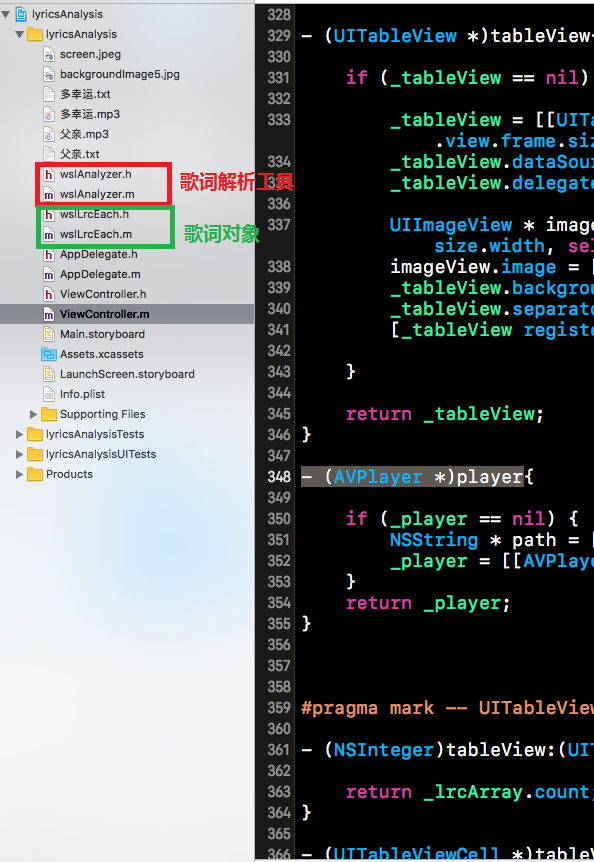
注:本文著作权归作者,由demo大师发表,拒绝转载,转载需要作者授权
iOS 音乐播放器之锁屏效果+歌词解析的更多相关文章
- iOS - 音乐播放器之怎么获取音乐列表
方法一: 这个方法是通过获取到沙盒路径,来得到音乐的路径(使用这个方法需要把音乐放进沙盒) NSFileManager *manager = [NSFileManager defaultManager ...
- 轻仿QQ音乐之音频歌词播放、锁屏歌词-b
先上效果图 歌词播放界面 音乐播放界面 锁屏歌词界面 一. 项目概述 前面内容实在是太基础..只想看知识点的同学可以直接跳到第三部分的干货 项目播放的mp3文件及lrc文件均来自QQ音乐 本文主要主要 ...
- iOS音乐播放器相关
iOS音乐播放器框架主要有两大类:AvPlayer.AvaudioPlayer AvPlayer 能播放本地及网络歌曲 AvaudioPlayer 能播放本地歌曲.有相关代理方法(其实也可以播放网络歌 ...
- 一个功能齐全的IOS音乐播放器应用源码
该源码是在ios教程网拿过来的,一个不错的IOS音乐播放器应用源码,这个是我当时进公司时 我用了一晚上写的 图片都是在别的地方扒的,主要是歌词同步,及上一曲,下一曲,功能齐全了 ,大家可以学习一下吧 ...
- 在iOS上增加手势锁屏、解锁功能
在iOS上增加手势锁屏.解锁功能 在一些涉及个人隐私的场景下,尤其是当移动设备包含太多私密信息时,为用户的安全考虑是有必要的. 桌面版的QQ在很多年前就考虑到用户离开电脑后隐私泄露的危险,提供了“离开 ...
- iOS音乐后台播放及锁屏信息显示
实现音乐的后台播放.以及播放时,能够控制其暂停,下一首等操作,以及锁屏图片歌曲名等的显示 此实例须要真机调试.效果图例如以下: project下载:githubproject下载 实现步骤: 1.首先 ...
- iOS开发--QQ音乐练习,后台播放和锁屏界面
一.设置后台播放 首先允许程序后台播放 代码实现 - (BOOL)application:(UIApplication *)application didFinishLaunchingWithOpti ...
- 卡拉OK效果的实现-iOS音乐播放器
自己编写的音乐播放器偶然用到这个模块,发现没有思路,而且上网搜了搜,关于这方面的文章不是很多,没找到满意的结果,然后自己也是想了想,最终实现了这种效果,想通了发现其实很简单. 直接上原理: 第一种: ...
- OC-音乐播放器-锁屏处理
QQ音乐播放的过程中,锁屏状态下的效果如下: 也就是说,QQ音乐播放过程中,添加锁屏远程事件的监听. 本文只记录本人知道的小知识点,不提供完整的代码. 实现的原理: (1)获取锁屏歌曲信息中心:MPN ...
随机推荐
- C#编程(十)----------C#预处理器
原文链接:http://blog.csdn.net/shanyongxu/article/details/46491757 C#中的预处理器指令 #IF 如果 C# 编译器遇到最后面跟有 #endif ...
- ie不支持max-height的解决之法
.div{ max-height: 100px; _height:expression(this.scrollHeight > 100 ? "100px" : "a ...
- apache基金会项目及甲骨文项目汇总
Apache软件基金会 顶级项目 ▪ ActiveMQ ▪ Ant ▪ Apache HTTP Server ▪ APR ▪ Beehive ▪ Camel ▪ Cassandra ▪ Cayenne ...
- Android 简单介绍图片压缩和图片内存缓存
转载请注明出处:http://blog.csdn.net/guolin_blog/article/details/9316683 本篇文章主要内容来自于Android Doc,我翻译之后又做了些加工, ...
- linux 复制目录结构,但不复制文件
find src -type d | sed 's/src/mkdir -p dst/'|sh
- strcat实现
//将源字符串加const,表明其为输入参数 char*strcat(char*strDest,constchar*strSrc) { //后文returnaddress,故不能放在assert断言之 ...
- 分布式缓存系统Memcached在Asp.net下的应用
Memcached 是一个高性能的分布式内存对象缓存系统.用于动态Web应用以减轻数据库负载.它通过在内存中缓存数据和对象来降低读取数据库的次数,从而提高动态.数据库驱动站点的速度. Memcache ...
- convert-a-number-to-hexadecimal
https://leetcode.com/problems/convert-a-number-to-hexadecimal/ // https://discuss.leetcode.com/topic ...
- Informatica 常用组件Source Qualifier之八 会话前和会话后 SQL
可以在源限定符转换的"属性"选项卡中添加会话前和会话后 SQL 命令.您可能要使用会话前 SQL 以在会话开始时将时间标识行写入源表. PowerCenter 在读取源之前对源 ...
- 【反射】Reflect Class Field Method Constructor
关于反射 Reflection 面试题,什么是反射(反射的概念)? 主要是指程序可以访问,检测和修改它本身状态或行为的一种能力,并能根据自身行为的状态和结果,调整或修改应用所描述行为的状态和相关的语义 ...
